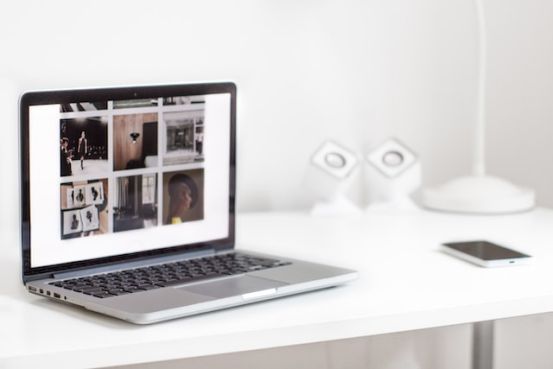
在日常学习工作中,大家经常都会收发PDF文件吧。有时为了文件的保密性和安全性,还会给PDF文件加一层密码,可是加密后,每次都需要先输入密码才能查看文件或者是打印文件。这对于一些使用频率比较高的PDF文件来说,操作上就有些麻烦了。那PDF密码解密怎么做呢?下面为大家推荐了三种解密的方法。

方法一:使用全能PDF转换助手解密
【操作简易度】★★★★☆
该软件支持PDF格式与各种Office格式的互相转换,并且还能对PDF文件进行各种处理,比如PDF编辑、PDF解密、PDF合并等多种处理方式。它的页面简洁、操作简单,新手小白上手也能轻松使用。
【解密步骤】
步骤一:打开软件,在【PDF处理】下找到【PDF解密】。
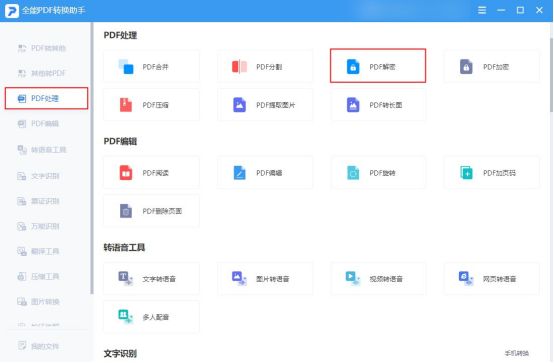
步骤二:将相同密码的PDF文件全都导入后,输入密码并点击【PDF解密】。
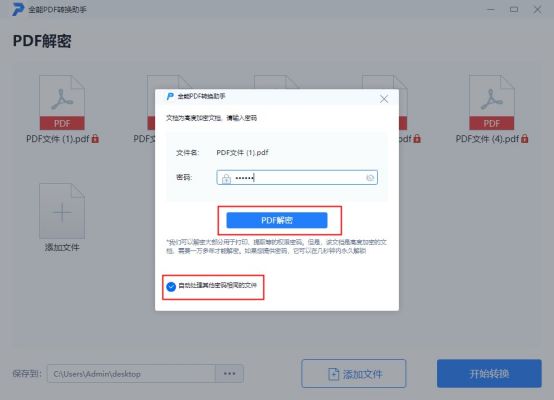

步骤三:点击【开始转换】完成PDF解密操作。
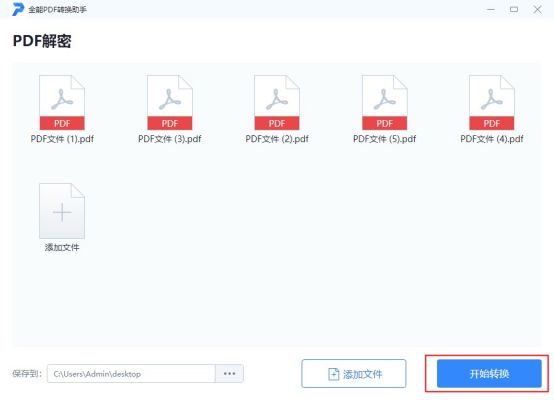
【解密感受】
1.可以同时解密多个相同密码的PDF文件,能够提高我们的解密效率。
2.它的解密是保留原加密文件,生成一份无密码的文件,如果需要传输文件给同事的话,就不用再进行加密的操作。
它在手机上也有相应的APP,没有电脑的时候,就可以使用APP来进行PDF解密的操作。并且APP还有拍图翻译、万物识别、视频转语音等多种实用的工具,感兴趣的小伙伴也可以自己探索。
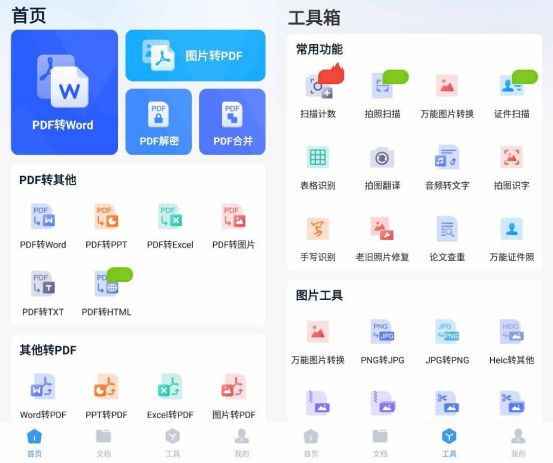
方法二:使用WPS Office解密
【操作简易度】★★★☆☆
说到办公软件WPS,大家都挺了解的吧,应该都有用过它来编辑文稿、表格之类的吧。那大家有注意到它也自带了PDF文件解密功能吗?
【解密步骤】
使用WPS输入密码打开PDF加密文件,在菜单栏选择【保护】下的【文档加密】,唤出加密窗口后,取消【设置打开密码】的勾选,就可以解除原文件的加密了。
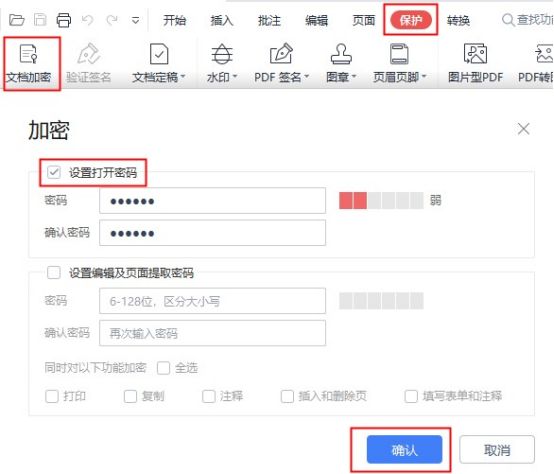
【解密感受】
1.一次只能解密一份PDF加密文件,效率有点低。
2.不会保留原加密文件,需要再进行文件加密的操作,有点繁琐。
方法三:使用Microsoft Edge解密
【操作简易度】★★★☆☆
大家看到这个方法,是不是都很好奇呢?一款浏览器是怎么能做到解密PDF文件的,一起来看看它的解密步骤吧。
【解密步骤】
用浏览器输入密码打开PDF加密文件后,点击打印机图标【打印】,将【打印机】选项改成【另存为PDF】,就可以完成PDF加密文件的解密了。
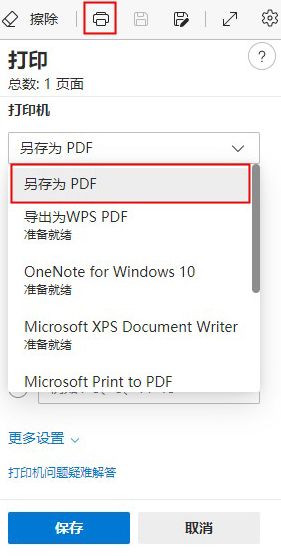
【解密感受】
1.电脑自带的软件,使用方便。
2.可以保留原加密文件,不用再进行加密操作。
这些就是今天分享的PDF解密方法,大家都知道PDF密码解密怎么做了吗?快动手解密试试,看看都学会了没有。